
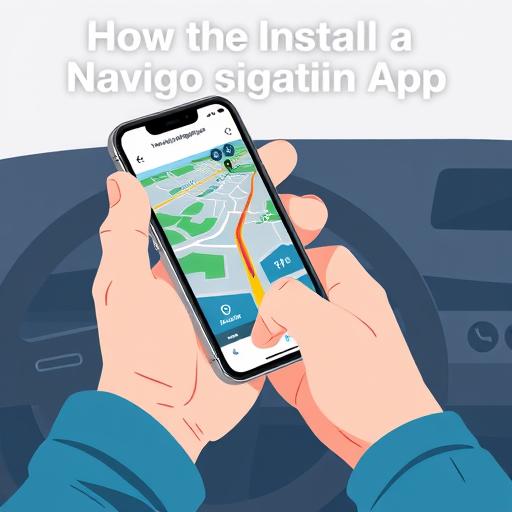
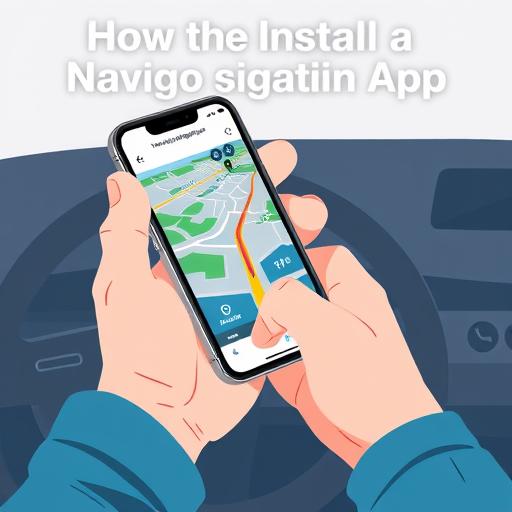
Как установить навигатор на ваш смартфон
Оглавление
- Выбор навигационного приложения
- Загрузка и установка
- Настройка и запуск навигатора
- Поиск назначения и выбор маршрута
- Советы по эффективному использованию
Выбор навигационного приложения
Навигационные приложения стали незаменимым помощником для владельцев смартфонов, позволяя легко ориентироваться в незнакомой местности. Если вы хотите установить навигатор на свой телефон, следуйте этим шагам.
Загрузка и установка
- Определите операционную систему: Сначала узнайте, работает ли ваш телефон на iOS или Android. Это критически важно для выбора подходящего навигатора.
- Перейдите в магазин приложений: Откройте App Store (для iOS) или Google Play Store (для Android) и найдите категорию навигационных приложений. Популярными вариантами являются Google Maps, Waze, Apple Maps и Yandex.Навигатор.
- Выберите приложение: Просмотрите описания и отзывы, чтобы найти навигатор, отвечающий вашим требованиям. Обратите внимание на точность карт, голосовое сопровождение, информацию о трафике и дополнительные функции.
- Установите приложение: Нажмите кнопку установки и дождитесь завершения процесса.
Настройка и запуск навигатора
- Запуск: После установки откройте навигационное приложение.
- Разрешения: При первом запуске предоставьте доступ к вашему местоположению, чтобы навигатор мог работать корректно.
- Настройка профиля: Некоторые приложения позволяют настроить единицы измерения и предпочтительный тип маршрута.
Поиск назначения и выбор маршрута
- Введите адрес: В поле поиска введите адрес или название места, куда вы направляетесь.
- Выберите маршрут: Приложение предложит оптимальный маршрут, который вы можете принять или настроить по своему усмотрению.
- Начните навигацию: Нажмите кнопку "Начать" и следуйте голосовым подсказкам.
Советы по эффективному использованию
- Регулярные обновления: Обновляйте приложение, чтобы получать актуальные карты и функции.
- Оффлайн-карты: Скачивайте карты заранее, если планируете поездки в места с плохим интернет-соединением.
- Настройка уведомлений: Включите оповещения о камерах и пробках для комфортного путешествия.
- Экспериментируйте: Пробуйте разные навигаторы, чтобы найти идеальный для вас.
Установка навигатора на телефон - простой процесс, который сделает ваши поездки проще и интереснее. Выберите приложение, которое подходит именно вам, и исследуйте новые места с уверенностью!
# Часто задаваемые вопросы (F.A.Q.)Как установить навигатор на iPhone?
Откройте App Store, найдите приложение, например, "Google Maps" или "Yandex.Навигатор", нажмите "Получить" и дождитесь установки. Затем откройте приложение и разрешите доступ к вашему местоположению.
Можно ли установить навигатор на Android-телефон бесплатно?
Да, многие навигационные приложения, такие как Google Maps, Waze и Yandex.Навигатор, доступны для бесплатной загрузки в Google Play Store. Просто найдите нужное приложение и нажмите "Установить".
Какие разрешения необходимы для навигационных приложений?
Чтобы навигатор работал корректно, обычно требуется доступ к вашему местоположению. Некоторые приложения также могут запрашивать доступ к микрофону для голосового ввода и к хранилищу для сохранения офлайн-карт.
Как выбрать лучшее навигационное приложение для моих нужд?
При выборе навигатора учитывайте такие факторы, как точность карт, наличие голосовой навигации, информация о пробках в реальном времени и дополнительные функции, такие как поиск ближайших заправок или кафе. Просматривайте отзывы и описания в магазине приложений, чтобы найти наиболее подходящий вариант.
Можно ли использовать навигатор без интернета?
Многие навигационные приложения позволяют скачивать карты для использования в оффлайн-режиме. Это особенно полезно при поездках в места с плохим интернет-соединением. Просто загрузите карты нужного региона заранее.
Как обновить навигационное приложение?
Обновление навигатора обычно происходит автоматически через магазин приложений. Убедитесь, что у вас включена автоматическая загрузка обновлений в настройках магазина. Если вы хотите проверить наличие обновлений вручную, откройте магазин приложений, найдите нужное приложение и нажмите "Обновить", если доступно новое обновление.
Похожие новости

Как подключить Яндекс Плюс к Алисе: пошаговое руководство
27-08-2024, 19:16
Внешний геморрой у женщин: как распознать и что делать
12-11-2024, 20:25